电脑要添加打印机怎么添加 电脑如何连接打印机
更新时间:2024-02-22 16:49:13作者:jiang
在现代社会电脑和打印机已经成为我们生活中不可或缺的工具,随着科技的不断进步,电脑和打印机的功能也越来越强大,为我们的工作和生活带来了很多便利。对于一些刚接触电脑和打印机的人来说,如何将它们正确地连接起来可能会成为一个难题。电脑要添加打印机时应该如何操作呢?又该如何确保电脑和打印机之间的连接正常呢?本文将为大家介绍一些简单易懂的方法,帮助大家轻松完成电脑和打印机的连接。
步骤如下:
1.第一步:点击Windows,再点击“设备和打印机”,如图所示:

2.第二步:进入页面之后,找到添加打印机,然后点击,如图:
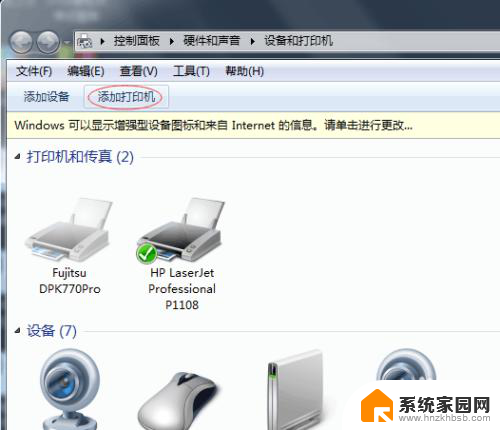
3.第三步:进入添加打印机页面之后,点击“添加本地打印机”,如图:
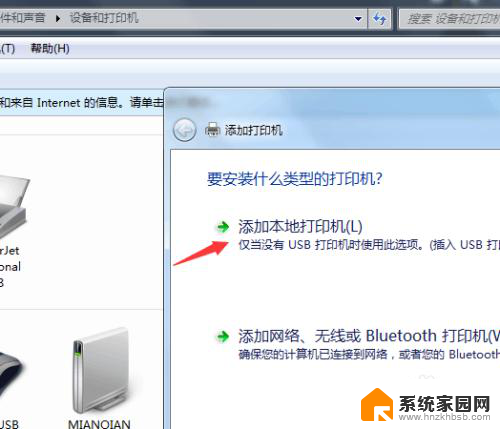
4.第四步:进入选择打印机端口页面,点击“创建新端口”端口类型可以选择自己需要添加打印机的类型哦!然后在点击下一步,如图:
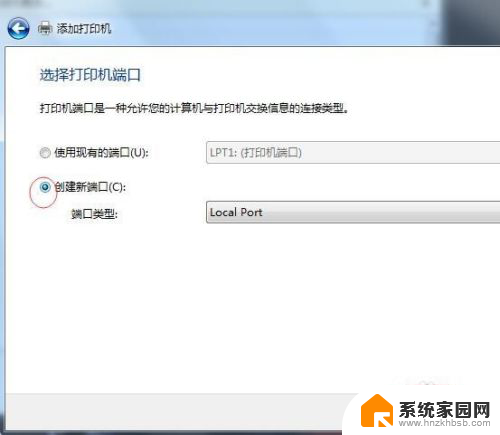
5.第五步:然后在输入端口名处输入需要添加打印机的正确端口名,一般在打印机身上是可以找到端口名的。输入之后点击确定。
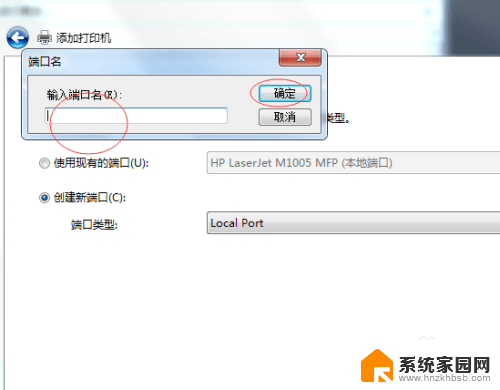
6.第六步:先选择厂商,再在右边选择打印机,如图所示,我选择其中一个打印机。然后点击下一步
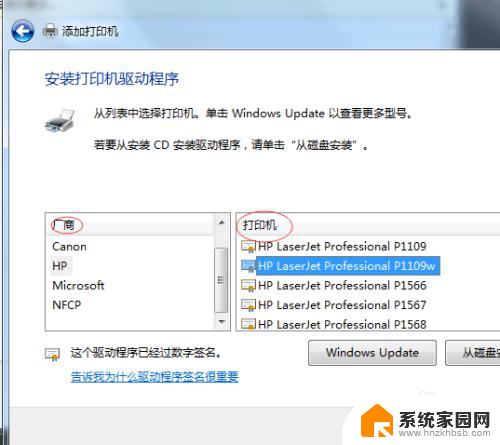
7.第七步:完成第六步之后,我们能看到我们之前选择的打印机名称。确定一下是否是自己需要的打印机名称,正确的话就直接点击下一步。
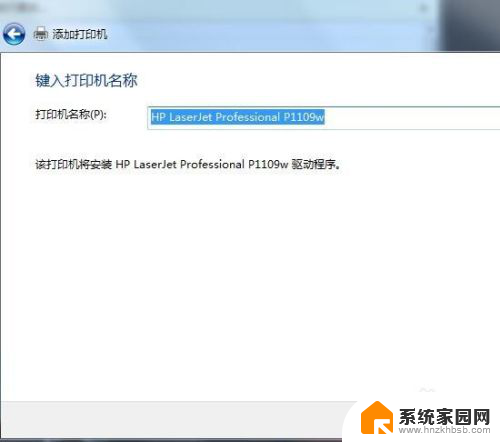
8.第八步:以上步骤都完成之后,关闭操作页面,我们能够看到我们已经成功添加了一台打印机。如图:

以上是关于如何添加打印机的全部内容,如果需要的话,用户可以根据这些步骤进行操作,希望对大家有所帮助。
电脑要添加打印机怎么添加 电脑如何连接打印机相关教程
- 电脑为什么添加不了打印机 电脑连接打印机失败怎么解决
- 怎么添加usb打印机到电脑上 usb打印机连接电脑教程
- 在哪里添加打印机 电脑如何连接打印机
- 手动添加共享打印机 无线连接其他电脑上的打印机
- 怎么添加新打印机 电脑如何设置打印机
- 系统自带打印机怎么? 电脑如何添加自带打印机驱动程序
- 小米手机怎么连接打印机 小米手机添加打印机的步骤
- 打印机删除怎么重新连接 删除共享打印机重新添加步骤
- 怎么给打印机墨盒加碳粉 如何正确给打印机添加碳粉
- 惠普打印机电脑无线 电脑上添加惠普打印机步骤
- 键盘上字母打不出来 键盘按键失灵怎么解决
- ps能打开ai源文件吗 PS软件如何导入AI文件
- 微信怎么把字变大 电脑微信如何设置字体大小
- 手机视频怎样投屏到电脑 手机视频投屏电脑教程
- 电脑处于睡眠状态怎样解除 电脑睡眠模式退出方法
- 电脑怎么开无线网 如何在电脑上打开无线网络
电脑教程推荐
- 1 键盘上字母打不出来 键盘按键失灵怎么解决
- 2 微信怎么把字变大 电脑微信如何设置字体大小
- 3 华为怎么取消锁屏杂志 华为手机杂志锁屏如何关闭
- 4 电脑怎么设置日历显示节假日 电脑设置农历显示方法
- 5 u盘在某一台电脑上无法识别 电脑无法识别U盘怎么办
- 6 笔记本电脑怎么打开麦克风说话 笔记本电脑麦克风功能怎么使用
- 7 罗技无线鼠标的usb接口没了 能配吗 罗技无线鼠标接收器不见了怎么办
- 8 苹果无法连接itunes store 无法连接到iTunes Store的解决方案
- 9 电脑连手机热点无法访问internet 电脑连接手机热点连接不上网络怎么办
- 10 三星解锁屏幕过渡效果 三星手机解锁过渡效果怎么调节